jdk安装和环境变量配置
时间:6年前 阅读:6657
Selenium、Appium、Macaca、RobotFramework、Jmeter等框架或工具均必须的一样东西——JDK,也就是基于java开发的东西都要这个东西。具体概念什么的,自己上网搜去。
对于一些比较初级的测试/开发人员,不要去搜索JAVA,要搜JDK!如果只搜索java,你还要再下载jre!
是在Oracle官网下载,不是Java官网!
1、JDK下载地址:点击官网下载
进入后,如图1,点击任一红框进入下载页(目前最新的应该是11,向下拉可以看到8的版本)
继续,进入下载页后,根据自己的需求下载,通常32位的系统只支持32位的jdk,64位系统可以兼容32和64
也就是说,如果你是64位系统的,下载32或64的都可以!当然如果你下载了32的,后边下载的工具也要都匹配到32位才可以!
福利到家,告诉你怎么看自己的系统位数,以Windows为例(Linux都是自己装的系统,你不知道多少位么?),“我的电脑”-右键-“属性”
下载后,安装位置默认,一路下一步,一直到安装完毕-“关闭”。
环境变量配置
不要管是不是一般情况,这里的完整配置如下,“我的电脑”-右键-“属性”-(左侧)高级系统设置-(弹窗右下角)环境变量配置,
窗口上方是用户变量,下方是系统变量,以后把你所有变量都配置在系统变量里!
1、创建JAVA_HOME,值是你的刚刚jdk的安装目录,比如 C:\Program Files (x86)\Java\jdk1.8.0_101
2、创建CLASSPATH,值是 .;%JAVA_HOME%\lib;%JAVA_HOME%\lib\tools.jar(注意最前面有一点)
3、编辑Path,把值放到最前边 %JAVA_HOME%\bin;%JAVA_HOME%\jre\bin;
以后的变量添加过程都要记得,你每次添加的东西后边都要有分号";",注意检查字母和分号是否添加正确。
校验安装及配置情况
运行CMD(Win+R或右下角点开始菜单的输入处),在展开的命令行窗口中输入红框内的两条命令校验!
若展示如下,说明配置成功,若没有请检查前边的配置。(图为1.6版本,请根据自己安装的版本检查)
完毕
本站声明:网站内容来源于网络,如有侵权,请联系我们https://www.qiquanji.com,我们将及时处理。

微信扫码关注
更新实时通知

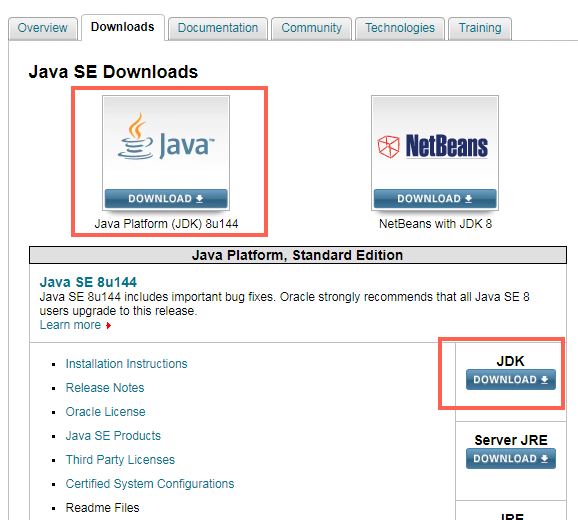
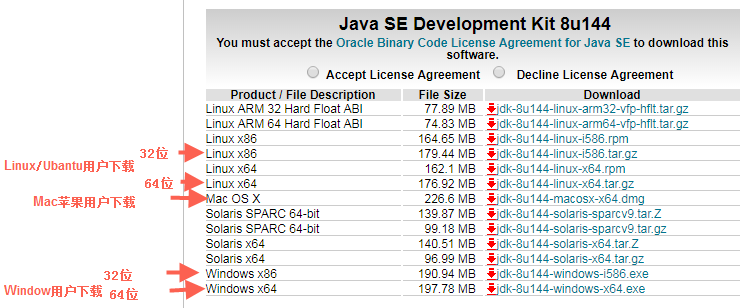
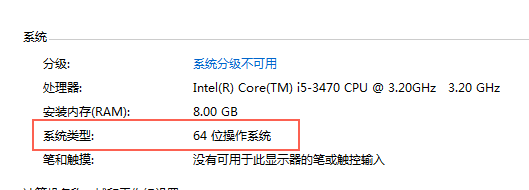
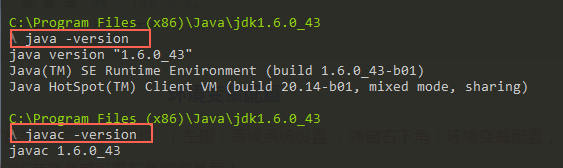
网友评论